Comment faire une capture d'écran sur un ordinateur portable
 Souvent, lorsqu'ils utilisent un équipement informatique, les utilisateurs peuvent avoir besoin de prendre une capture d'écran. Ceci est généralement nécessaire pour sauvegarder rapidement des informations et transférer des données. Faire une capture d'écran est très simple, mais le problème est que peu d'utilisateurs d'ordinateurs savent comment le faire. Dans notre article, nous partagerons différentes options pour prendre une capture d'écran.
Souvent, lorsqu'ils utilisent un équipement informatique, les utilisateurs peuvent avoir besoin de prendre une capture d'écran. Ceci est généralement nécessaire pour sauvegarder rapidement des informations et transférer des données. Faire une capture d'écran est très simple, mais le problème est que peu d'utilisateurs d'ordinateurs savent comment le faire. Dans notre article, nous partagerons différentes options pour prendre une capture d'écran.
Le contenu de l'article
La manière standard de faire une capture d'écran à l'aide d'Impression d'écran
Tout d'abord, examinons la méthode la plus courante pour prendre une capture d'écran d'un écran d'ordinateur portable. La méthode classique utilise des raccourcis clavier standard installés sur le clavier. Pour faire rapidement une capture d'écran, vous devez effectuer les manipulations suivantes :
- Connectez votre ordinateur portable et démarrez le système en mode standard.
- Sélectionnez la boîte de dialogue ou la page souhaitée à photographier. Surveillez attentivement les bords afin que toutes les informations nécessaires tombent dans le champ.
- Après cela, appuyez sur la touche Impr écran (située à droite de la rangée de touches de raccourci F1-F12). Le système prendra automatiquement une photo.
- Pour formater, ouvrez un éditeur graphique ou un document Word. Collez l'image résultante dans le champ libre.
- Après cela, à l'aide d'un ensemble standard de paramètres, vous pouvez ajuster le format et la taille de l'image, ainsi que supprimer les parties inutiles de l'image.
- Si vous ne pouvez pas prendre de photo, essayez également d'utiliser la touche Fn (généralement située à droite de Ctrl). La combinaison Fn+PrtSc devrait résoudre le problème, après avoir pris la photo, suivez les étapes décrites ci-dessus dans l'éditeur.
- Si vous le souhaitez, vous pouvez envoyer le fichier pour impression ou l'enregistrer dans votre base de données informatique.
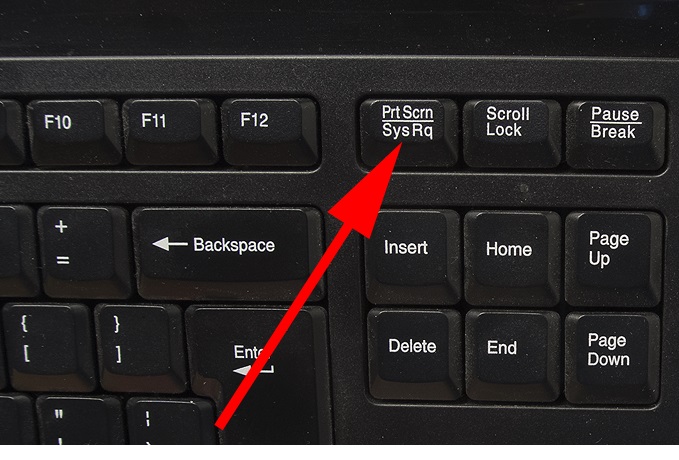
Cette méthode se distingue par sa simplicité et sa facilité de mise en œuvre. De plus, lors de l’utilisation de cette méthode, il n’est pas nécessaire de télécharger des programmes et des applications supplémentaires, ce qui facilite le travail de l’utilisateur.
Attention! Des informations supplémentaires sur l'objectif des touches de raccourci peuvent être trouvées dans les instructions, sur des sites Web spéciaux sur Internet ou dans le menu principal des paramètres du BIOS lors du démarrage de l'ordinateur.
Un moyen simple de prendre une capture d'écran à l'aide de ciseaux
Un autre moyen simple consiste à utiliser le programme « Ciseaux » dans le menu principal du système. Cette option peut être utile si la touche Print Scree est manquante ou endommagée. Dans tous les cas, cette méthode est également simple à utiliser :
- Accédez à votre bureau en mode standard.
- Ouvrez le menu Démarrer principal à l'aide de la touche case à cocher ou du bouton de la barre des tâches en bas de l'écran.
- Dans la barre de recherche, tapez le mot « Ciseaux », cliquez sur le programme qui apparaît dans la liste et connectez-vous.
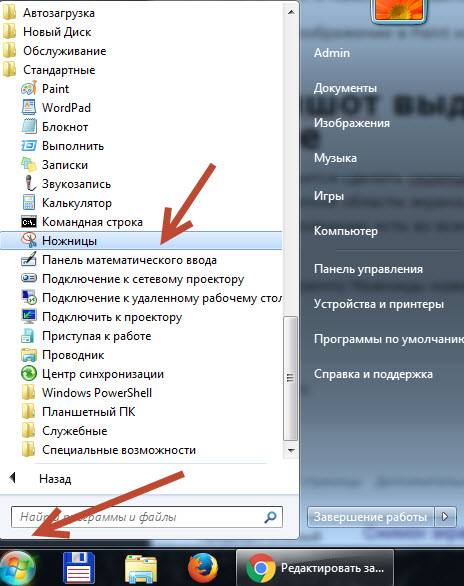
- Lancez le programme, cliquez sur le bouton « Créer » dans le coin supérieur de la boîte de dialogue qui s'ouvre. Sélectionnez le format de la photo souhaitée parmi les options proposées ; lorsque vous cliquez dessus, une capture d'écran sera automatiquement prise.
- Enregistrez l'image résultante dans le programme en cliquant sur l'image de la disquette.
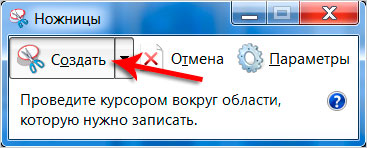
Attention! Le programme Scissors vous permet de formater rapidement l'image résultante. Essayez de prendre plusieurs photos dans différents formats pour trouver le meilleur format.
Comment prendre une capture d'écran sur un ordinateur portable sous Windows 10
Effectuer certaines tâches lorsque vous travaillez avec une version moderne du système d'exploitation Windows peut être difficile pour les utilisateurs en raison de l'interface modifiée. Les développeurs ont modifié les noms, modifié l'apparence et ajouté des fonctions supplémentaires à l'écran principal. Cependant, la fonction de capture d'écran reste inchangée. Vous pouvez également utiliser l'une des options décrites :
- en utilisant les touches de raccourci installées sur l'ordinateur portable ;
- via des applications système spéciales ;
- en utilisant des programmes supplémentaires téléchargés sur Internet à partir du site officiel.
Utiliser des programmes tiers pour prendre une capture d'écran
Si l'ensemble standard de fonctionnalités utilisées dans un ordinateur portable ne vous suffit pas, vous pouvez utiliser des programmes et des applications spéciaux. Ils peuvent être installés via Internet dans un navigateur ou téléchargés depuis PlayMarket. L'un de ces programmes est LightShot ; son utilisation donne à l'utilisateur l'accès à des fonctionnalités supplémentaires.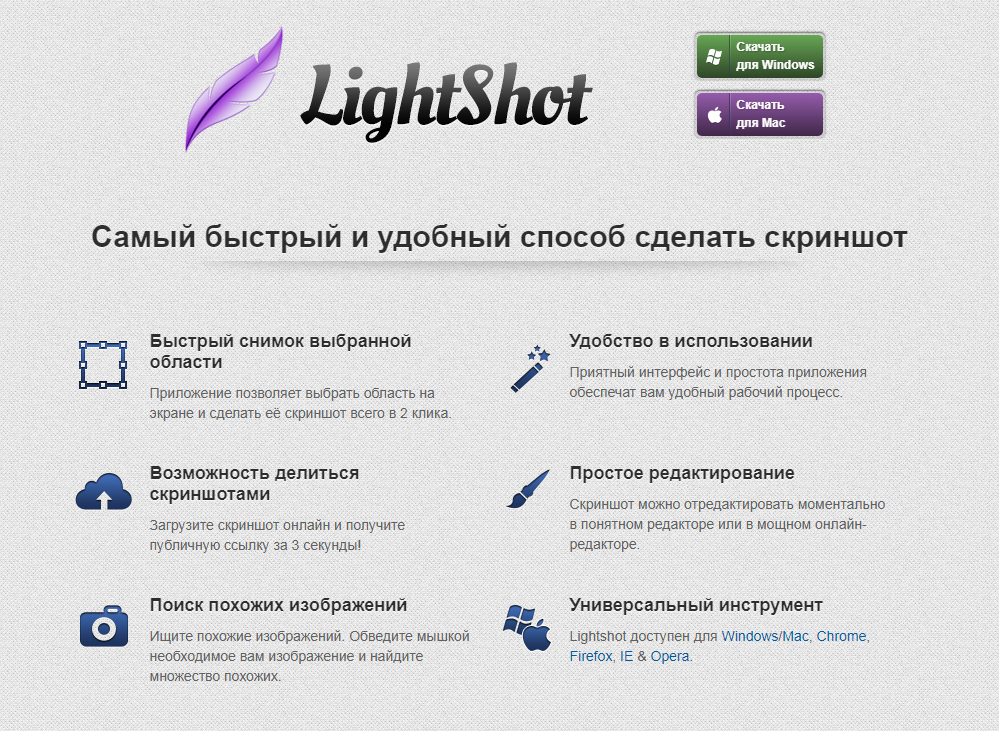
L'application fonctionne selon le principe suivant :
- Accédez au navigateur de votre ordinateur portable et tapez le nom du programme dont vous avez besoin.
- Téléchargez le fichier et terminez l'installation en suivant les invites de l'assistant de téléchargement.
- Une image de l'application installée devrait apparaître sur la barre des tâches sur le côté droit ; accédez à ses paramètres.
- Définissez vos raccourcis clavier pour prendre et enregistrer rapidement des captures d'écran.
- De plus, explorez le menu principal et les options, vous y trouverez de nombreuses fonctions utiles et fonctionnalités supplémentaires.
Téléchargez des fichiers et des programmes uniquement à partir de sites officiels et avec un antivirus connecté pour éviter d'endommager le système.





